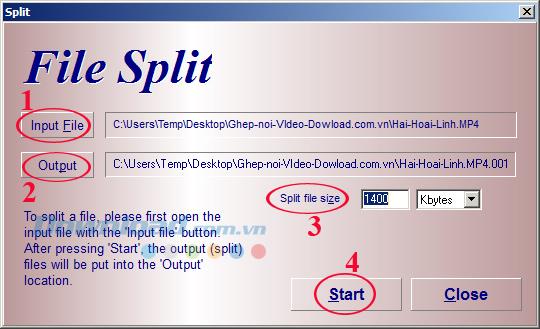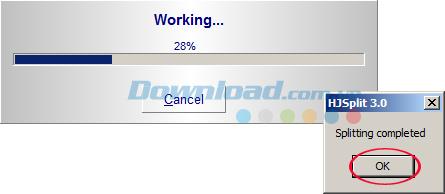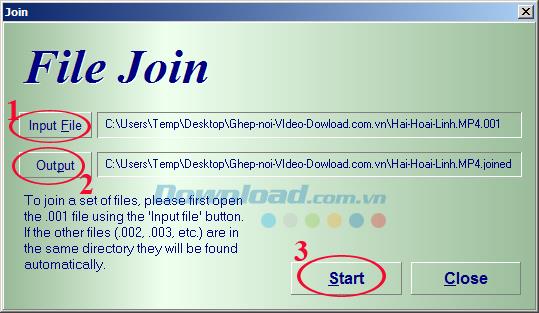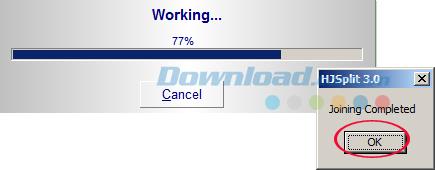Devi inviare un file video ai tuoi amici ma non è possibile inviarne una grande quantità, poiché alcuni siti di supporto per il caricamento non supportano file di dimensioni così grandi. Quindi cosa fare in questo caso?
Siate certi , HJSplit vi aiuterà a farlo. HJSplit supporta la divisione rapida di file di grandi dimensioni e ha anche la possibilità di unirli in un file completo molto facilmente. Inoltre, non è necessario installare HJSplit, basta scaricarlo per usarlo.
Ti invitiamo a fare riferimento ai passaggi dettagliati di seguito per dividere e unire i file più facilmente con il software HJSplit:
1. Istruzioni per dividere i file con HJSplit
Passaggio 1: Apri HJSplit , nell'interfaccia principale del software, fai clic su Dividi.

Passaggio 2: viene visualizzata la finestra divisa che puoi personalizzare alcuni dei seguenti parametri:
- File di input: il percorso della cartella contenente il file da dividere.
- File di output: il percorso della cartella contenente i file dopo la divisione.
- Dividi la dimensione del file: dimensione del file dopo la divisione.
Dopo aver selezionato, fai clic sul pulsante Avvia per avviare il processo di suddivisione del video.
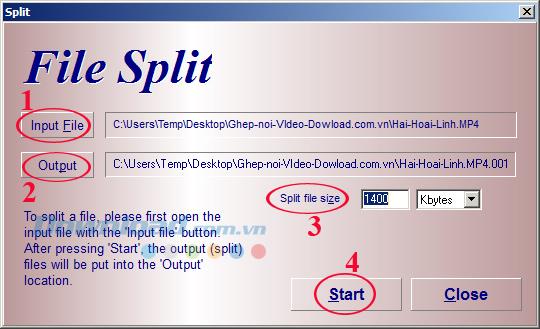
Passaggio 3: inizia il processo di divisione dei file, quando il processo viene eseguito al 100%, verrà completata una finestra di notifica di divisione dei file. Fare clic su OK per chiudere la finestra di messaggio. Ora vedrai i file divisi apparire come * .001, * .002 ... il numero di file dipende da quando selezioni la dimensione del file da dividere.
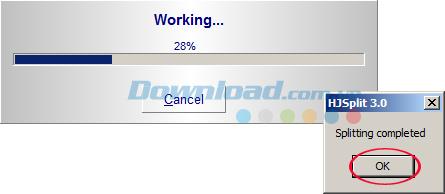
2. Istruzioni per accoppiare i file con HJSplit
Passaggio 1: nell'interfaccia principale di HJSplite, fare clic su Partecipa .

Passaggio 2: viene visualizzata la finestra Unisci , personalizza alcuni dei seguenti parametri:
- File di input: il percorso della cartella contenente i file da associare. Devi solo selezionare il primo file diviso * .001, il programma unirà automaticamente i file rimanenti.
- File di output: il percorso della cartella dei file dopo l'associazione.
Dopo aver selezionato, premere il pulsante Avvia per avviare il processo di iscrizione al video.
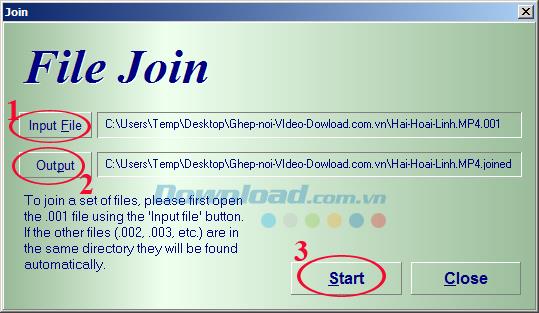
Passaggio 3: Il processo di fusione dei file ha luogo, il processo di unione del file rapidamente o lentamente dipende dalla dimensione del file originale, attendere fino a quando il processo viene eseguito al 100% verrà visualizzato un messaggio per unire correttamente i file. Fare clic su OK per chiudere questa finestra di messaggio.
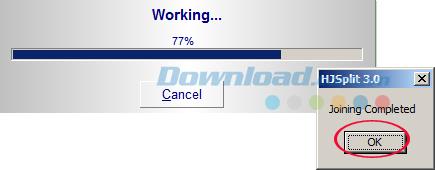
Quindi puoi dividere e unire qualsiasi file per soddisfare ogni scopo. Se vuoi dividere un file compresso , puoi farlo facilmente con WinRAR .
Inoltre, se si desidera dividere i file video, è possibile fare riferimento al software Speed Video Splitter , inoltre si desidera dividere il file PDF, scaricare Weeny Free PDF Cutter .
Guida per l'utente di HJSplit:
Ti auguro un'implementazione di successo!